Erfahren Sie, wie Sie Ihren Computer sichern und das System neu installieren
Wir alle müssen bei der Neuinstallation des Systems ein Backup des Computers erstellen, aber dieser Vorgang stellt auch für Computeranfänger ein schwieriges Problem dar. Lassen Sie uns darüber sprechen, wie Sie den Computer sichern, um das System neu zu installieren.
1. Laden Sie das Ein-Klick-Systemneuinstallationstool von Xiaobai herunter, installieren Sie es und klicken Sie auf die Option „Sichern und Wiederherstellen“.

2. Dann wählen wir Ghost Backup und Restore.
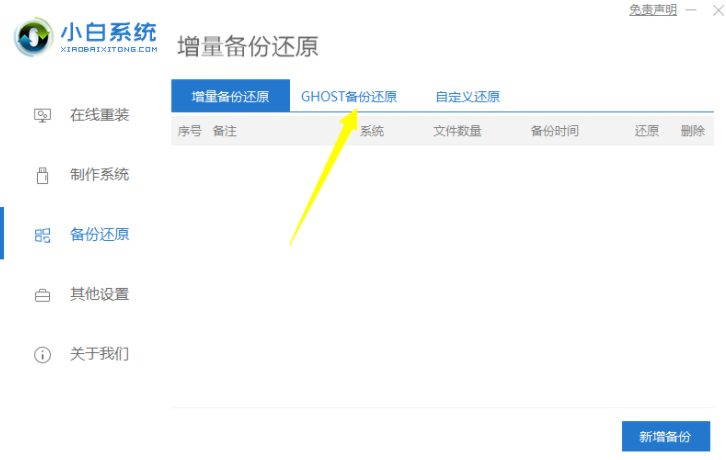
3. Klicken Sie auf „Backup hinzufügen“, fügen Sie dann eine Notiz hinzu und klicken Sie dann auf die Schaltfläche „Backup starten“.
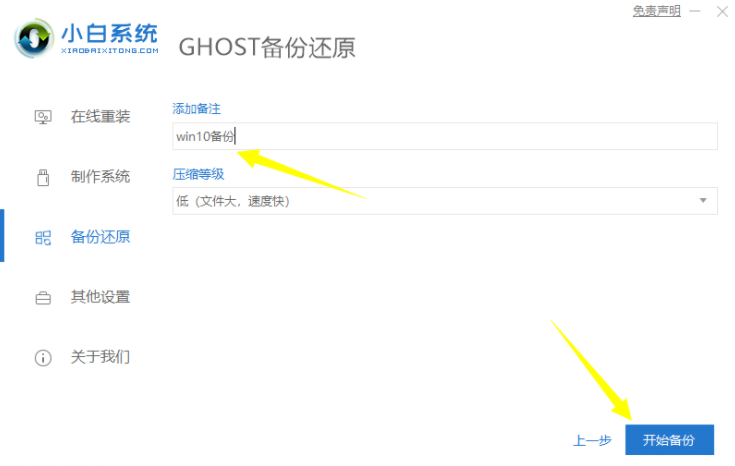
4. Nachdem die Bereitstellung der Systemumgebung abgeschlossen ist, klicken Sie auf „Neustart“. Nach dem Neustart des Computers erscheint die Startoption. Es kann entweder der PE-Ghost- oder der DOS-Ghost-Modus gesichert werden. Im Allgemeinen wird empfohlen, dass DOS-Ghost bequemer ist.
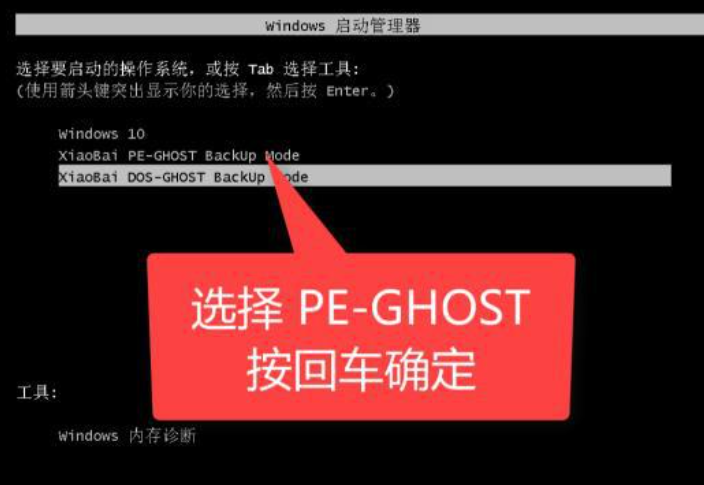
Die oben genannten Schritte sind die spezifischen Schritte für die Sicherung und Neuinstallation des Computers. Ich hoffe, dass sie allen helfen können.
Das obige ist der detaillierte Inhalt vonErfahren Sie, wie Sie Ihren Computer sichern und das System neu installieren. Für weitere Informationen folgen Sie bitte anderen verwandten Artikeln auf der PHP chinesischen Website!

Heiße KI -Werkzeuge

Undresser.AI Undress
KI-gestützte App zum Erstellen realistischer Aktfotos

AI Clothes Remover
Online-KI-Tool zum Entfernen von Kleidung aus Fotos.

Undress AI Tool
Ausziehbilder kostenlos

Clothoff.io
KI-Kleiderentferner

Video Face Swap
Tauschen Sie Gesichter in jedem Video mühelos mit unserem völlig kostenlosen KI-Gesichtstausch-Tool aus!

Heißer Artikel

Heiße Werkzeuge

Notepad++7.3.1
Einfach zu bedienender und kostenloser Code-Editor

SublimeText3 chinesische Version
Chinesische Version, sehr einfach zu bedienen

Senden Sie Studio 13.0.1
Leistungsstarke integrierte PHP-Entwicklungsumgebung

Dreamweaver CS6
Visuelle Webentwicklungstools

SublimeText3 Mac-Version
Codebearbeitungssoftware auf Gottesniveau (SublimeText3)

Heiße Themen
 Tutorial zur PyCharm-Nutzung: Führt Sie ausführlich durch die Ausführung des Vorgangs
Feb 26, 2024 pm 05:51 PM
Tutorial zur PyCharm-Nutzung: Führt Sie ausführlich durch die Ausführung des Vorgangs
Feb 26, 2024 pm 05:51 PM
PyCharm ist eine sehr beliebte integrierte Entwicklungsumgebung (IDE) für Python. Sie bietet eine Fülle von Funktionen und Tools, um die Python-Entwicklung effizienter und komfortabler zu gestalten. Dieser Artikel führt Sie in die grundlegenden Betriebsmethoden von PyCharm ein und stellt spezifische Codebeispiele bereit, um den Lesern einen schnellen Einstieg zu erleichtern und sich mit der Bedienung des Tools vertraut zu machen. 1. Laden Sie PyCharm herunter und installieren Sie es. Zuerst müssen wir zur offiziellen Website von PyCharm gehen (https://www.jetbrains.com/pyc).
 So löschen Sie die Startsicherung im Datei-Explorer von Windows 11
Feb 18, 2024 pm 05:40 PM
So löschen Sie die Startsicherung im Datei-Explorer von Windows 11
Feb 18, 2024 pm 05:40 PM
Wenn Sie die Option „Sicherung starten“ im Datei-Explorer von Windows 11 ausblenden möchten, können Sie Folgendes tun. Es gibt mehrere Möglichkeiten, die Startsicherungsoption im Datei-Explorer zu deaktivieren oder auszublenden. Wir listen kurz einige Methoden auf, die Ihnen dabei helfen, diese Aufgabe schnell zu erledigen. Bevor Sie beginnen, müssen Sie verstehen, dass diese Option eng mit OneDrive verknüpft ist. Sobald Sie einen Bibliotheksordner (z. B. Dokument, Bilder, Musik usw.) öffnen, wird dieser sofort im Pfad des Datei-Explorers angezeigt. So löschen Sie die Startsicherung im Datei-Explorer von Windows 11. Um die Startsicherung im Datei-Explorer von Windows 11 zu löschen, führen Sie die folgenden Schritte aus
 Was ist Sudo und warum ist es wichtig?
Feb 21, 2024 pm 07:01 PM
Was ist Sudo und warum ist es wichtig?
Feb 21, 2024 pm 07:01 PM
sudo (Superuser-Ausführung) ist ein Schlüsselbefehl in Linux- und Unix-Systemen, der es normalen Benutzern ermöglicht, bestimmte Befehle mit Root-Rechten auszuführen. Die Funktion von sudo spiegelt sich hauptsächlich in den folgenden Aspekten wider: Bereitstellung von Berechtigungskontrolle: sudo erreicht eine strikte Kontrolle über Systemressourcen und sensible Vorgänge, indem es Benutzern erlaubt, vorübergehend Superuser-Berechtigungen zu erhalten. Normale Benutzer können über sudo bei Bedarf nur vorübergehende Berechtigungen erhalten und müssen sich nicht ständig als Superuser anmelden. Verbesserte Sicherheit: Durch die Verwendung von sudo können Sie die Verwendung des Root-Kontos bei Routinevorgängen vermeiden. Die Verwendung des Root-Kontos für alle Vorgänge kann zu unerwarteten Systemschäden führen, da für jeden fehlerhaften oder nachlässigen Vorgang die vollen Berechtigungen gewährt werden. Und
 Wie verwende ich MySQL-Backup und -Wiederherstellung in PHP?
Jun 03, 2024 pm 12:19 PM
Wie verwende ich MySQL-Backup und -Wiederherstellung in PHP?
Jun 03, 2024 pm 12:19 PM
Das Sichern und Wiederherstellen einer MySQL-Datenbank in PHP kann durch Befolgen dieser Schritte erreicht werden: Sichern Sie die Datenbank: Verwenden Sie den Befehl mysqldump, um die Datenbank in eine SQL-Datei zu sichern. Datenbank wiederherstellen: Verwenden Sie den Befehl mysql, um die Datenbank aus SQL-Dateien wiederherzustellen.
 So stellen Sie die gelöschte Hosts-Datei wieder her
Feb 22, 2024 pm 10:48 PM
So stellen Sie die gelöschte Hosts-Datei wieder her
Feb 22, 2024 pm 10:48 PM
Titel: So stellen Sie die Hosts-Datei nach dem Löschen wieder her. Zusammenfassung: Die Hosts-Datei ist eine sehr wichtige Datei im Betriebssystem und wird zum Zuordnen von Domänennamen zu IP-Adressen verwendet. Wenn Sie die Hosts-Datei versehentlich löschen, können Sie möglicherweise nicht auf bestimmte Websites zugreifen oder es treten andere Netzwerkprobleme auf. In diesem Artikel erfahren Sie, wie Sie versehentlich gelöschte Hosts-Dateien in Windows- und Mac-Betriebssystemen wiederherstellen. Text: 1. Hosts-Datei im Windows-Betriebssystem wiederherstellen
 Anleitung zum Installieren, Deinstallieren und Zurücksetzen des Windows-Server-Backups
Mar 06, 2024 am 10:37 AM
Anleitung zum Installieren, Deinstallieren und Zurücksetzen des Windows-Server-Backups
Mar 06, 2024 am 10:37 AM
WindowsServerBackup ist eine Funktion des WindowsServer-Betriebssystems, die Benutzern dabei helfen soll, wichtige Daten und Systemkonfigurationen zu schützen und vollständige Sicherungs- und Wiederherstellungslösungen für kleine, mittlere und große Unternehmen bereitzustellen. Nur Benutzer, die Server2022 und höher ausführen, können diese Funktion nutzen. In diesem Artikel erklären wir, wie Sie WindowsServerBackup installieren, deinstallieren oder zurücksetzen. So setzen Sie die Windows Server-Sicherung zurück: Wenn Sie Probleme mit der Sicherung Ihres Servers haben, die Sicherung zu lange dauert oder Sie nicht auf gespeicherte Dateien zugreifen können, können Sie die Sicherungseinstellungen Ihres Windows Servers zurücksetzen. Um Windows zurückzusetzen
 Schritte und Vorsichtsmaßnahmen für die Linux-Bereitstellung
Mar 14, 2024 pm 03:03 PM
Schritte und Vorsichtsmaßnahmen für die Linux-Bereitstellung
Mar 14, 2024 pm 03:03 PM
Betriebsschritte und Vorsichtsmaßnahmen für LinuxDeploy LinuxDeploy ist ein leistungsstarkes Tool, mit dem Benutzer schnell verschiedene Linux-Distributionen auf Android-Geräten bereitstellen können, sodass Benutzer ein vollständiges Linux-System auf ihren Mobilgeräten erleben können. In diesem Artikel werden die Betriebsschritte und Vorsichtsmaßnahmen von LinuxDeploy ausführlich vorgestellt und spezifische Codebeispiele bereitgestellt, um den Lesern zu helfen, dieses Tool besser zu nutzen. Arbeitsschritte: LinuxDeploy installieren: Zuerst installieren
 Was tun, wenn Sie vergessen, F2 für das Win10-Startkennwort zu drücken?
Feb 28, 2024 am 08:31 AM
Was tun, wenn Sie vergessen, F2 für das Win10-Startkennwort zu drücken?
Feb 28, 2024 am 08:31 AM
Vermutlich haben viele Benutzer zu Hause mehrere ungenutzte Computer und haben das Einschaltpasswort völlig vergessen, weil sie längere Zeit nicht benutzt wurden. Sie möchten also wissen, was zu tun ist, wenn sie das Passwort vergessen? Dann lasst uns gemeinsam einen Blick darauf werfen. Was tun, wenn Sie vergessen, F2 für das Win10-Startkennwort zu drücken? 1. Drücken Sie den Netzschalter des Computers und drücken Sie dann beim Booten F2 (verschiedene Computermarken haben unterschiedliche Tasten zum Aufrufen des BIOS). 2. Suchen Sie in der BIOS-Schnittstelle nach der Sicherheitsoption (der Speicherort kann je nach Computermarke unterschiedlich sein). Normalerweise im Einstellungsmenü oben. 3. Suchen Sie dann die Option „SupervisorPassword“ und klicken Sie darauf. 4. Zu diesem Zeitpunkt kann der Benutzer sein Passwort sehen und gleichzeitig die Option „Aktiviert“ daneben finden und auf „Dis“ umstellen.





